当无法通过 192.168.100.1 访问路由器或设备的管理员登录页面时,可能是以下原因导致的,请按以下步骤排查:
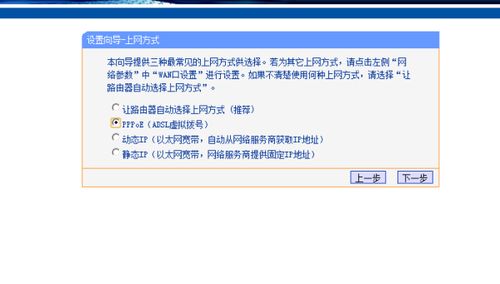
1. 确认IP地址是否正确
输入错误:检查输入的IP地址是否正确(如 `192.168.100.1` vs `192.168.1.1`)。
设备型号差异:不同品牌/型号的设备可能使用不同的默认管理地址(如 `192.168.0.1`、`10.0.0.1` 等)。建议查看设备背面标签或说明书确认。
2. 检查网络连接
有线连接:若通过Wi-Fi无法访问,尝试用网线直接连接设备。
同一局域网:确保您的设备(电脑/手机)与路由器处于同一局域网内,未连接到其他网络(如手机流量、邻居Wi-Fi)。
3. 浏览器或缓存问题
更换浏览器:尝试使用Chrome、Firefox、Edge等不同浏览器。
无痕模式:以无痕模式(Incognito)访问,避免插件或缓存干扰。
清除缓存:清除浏览器缓存或强制刷新页面(Ctrl+F5)。
4. 防火墙或安全软件拦截
临时关闭防火墙:检查电脑/手机的防火墙或杀毒软件是否阻止访问。
允许本地网络:在安全软件中添加 `192.168.100.1` 为信任地址。
5. 路由器/设备问题
重启设备:拔掉路由器电源,等待10秒后重新插电。
端口问题:尝试添加端口号访问(如 `)。
HTTPS协议:部分设备需使用 `)。
6. 确认设备管理权限
管理员限制:某些设备可能限制通过特定IP或MAC地址访问管理页面。
恢复出厂设置:若忘记密码或配置错误,可长按路由器复位键(Reset)恢复默认设置(需重新配置网络)。
7. 手动设置IP地址
如果设备未分配正确IP,尝试手动设置:
1. 打开网络设置 → 手动配置IPv4。
2. 输入IP地址:`192.168.100.2`(或其他同网段地址)。
3. 子网掩码:`255.255.255.0`。
4. *:`192.168.100.1`。
5. 保存后重新尝试访问。
8. 硬件或固件故障
固件升级:通过厂商官网下载最新固件,通过本地方式升级。
联系厂商/ISP:若设备由运营商提供(如光猫),可能存在限制,需联系技术支持。
总结步骤
1. 检查IP地址和网络连接。
2. 更换浏览器,清除缓存。
3. 关闭防火墙或安全软件。
4. 重启路由器并尝试手动设置IP。
5. 恢复出厂设置(最后手段)。
若问题仍未解决,可能是设备硬件故障,建议联系厂商或网络服务提供商(ISP)。


